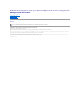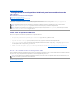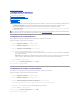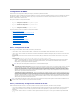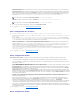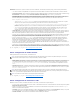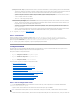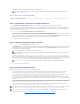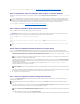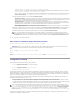Users Guide
Si usa el Asistente avanzado, haga clic en Siguiente y prosiga con "Paso6:SóloenelAsistenteavanzado:Seleccionarlosdiscosfísicos".
Paso4(continuación):SóloenelAsistenterápido:Asignarunrepuestodinámico
Paraasignarunrepuestodinámicoaldiscovirtual,seleccionelacasillademarcaciónAsignarundiscoderepuestodinámico; de lo contrario, deje la casilla sin
seleccionar.
Haga clic en Siguienteycontinúecon"Paso5:SóloenelAsistenterápido:Revisióndelresumen".
Paso5:SóloenelAsistenterápido:Revisióndelresumen
Reviselosatributosdeldiscovirtualqueseleccionóantesdecrearundiscovirtual.
Haga clic en Terminar para crear un disco virtual con los atributos indicados.
O BIEN:
Si desea volver a la pantalla anterior para revisar o cambiar las selecciones, haga clic en Atrás. Para salir del asistente sin hacer cambios, haga clic en
Cancelar.
Paso6:SóloenelAsistenteavanzado:Seleccionarlosdiscosfísicos
Utilice la pantalla Seleccionarlosdiscosfísicosparaseleccionarlosdiscosfísicosqueseutilizaránparaeldiscovirtual.Lacantidaddediscosfísicos
necesariosparaeldiscovirtualvaríasegúnelnivelRAID.EnlapantallaseindicalacantidadmínimaymáximadediscosfísicosnecesariosparaelnivelRAID.
l SeleccioneelprotocoloparaelconjuntodediscosenelmenúdesplegableProtocolo: Serial Attached SCSI (SAS) o Serial ATA (SATA). Las unidades
SASseutilizanparaaltorendimiento,ylasunidadesSATAofrecenunasoluciónmáseconómica.
l SeleccioneeltipodemediosparaelconjuntodediscosenelmenúdesplegableTipo de medios: Unidades de disco duro o Discosdeestadosólido.
Paraelalmacenamientodedatos,lasunidadesdediscoduroutilizanmediosmagnéticosderotacióntradicionalesmientrasquelosdiscosdeestado
sólidoimplementanmemoriaflash.
l SeleccionelalongituddeltramodesdeelmenúdesplegableSeleccionar longitud del tramo. El valor de longitud del tramo hace referencia a la
cantidaddediscosfísicosqueseincluyenencadatramo.
l Seleccionelosdiscosfísicosutilizandolascasillasdemarcaciónenlaparteinferiordelapantalla.Laseleccióndediscofísicodebereunirlosrequisitos
delnivelRAIDylalongituddetramo.Sideseaseleccionartodoslosdiscosfísicos,hagaclicenSeleccionar todo.
Haga clic en Siguienteluegoderealizarlaselección.
Paso7:SóloenelAsistenteavanzado:Configuraciónadicional
Utilice la pantalla Configuraciónadicionalparaespecificarlaspolíticasdecachéyeltamañodelelementodelasección.Tambiénesposibleasignarun
repuestodinámicoaldiscovirtual.
l SeleccioneeltamañodelelementodelasecciónenelmenúdesplegableTamañodelelementodelasección.Eltamañodelelementodelasecciónes
lacantidaddeespaciodeldiscoqueconsumeunasecciónencadadiscofísicoenlasección.
l SeleccionelapolíticadelecturaenelmenúdesplegablePolíticadelectura.
¡ Lectura anticipada:albuscarlosdatos,elcontroladorleesectoressecuencialesdeldiscovirtual.LaopciónLecturaanticipadapuedemejorarel
NOTA: Unrepuestodinámicoesundiscofísicodecopiadeseguridadyquenoseutiliza,elcualpuededestinarsealarecreacióndedatosapartirde
undiscovirtualredundante.UnrepuestodinámicosólopuedeutilizarseconunnivelRAIDredundante.Losrepuestosdinámicostambiénpresentan
requisitosencuantoaltamañodeldiscofísico.Eltamañodelrepuestodinámicodebeserigualomayorqueeldiscofísicomáspequeñoqueseincluye
eneldiscovirtual.SiladisponibilidaddeldiscofísicoyelnivelRAIDnoreúnenestosrequisitos,noseasignaráunrepuestodinámico.
PRECAUCIÓN:AlhacerclicenelbotónTerminarseeliminarántodoslosdiscosvirtualesexistentesaexcepcióndelasconfiguracionesajenasque
ustedhayaindicadoquedebenmantenerse.Seperderántodoslosdatosdelosdiscosvirtualeseliminados.
NOTA: Si desea tener un mayor control sobre los atributos del disco virtual, haga clic en Cancelar y utilice el Asistente avanzado para crear un disco
virtual.
NOTA: Unconjuntodediscosesunaagrupaciónlógicadediscosfísicosquepermitelacreacióndeunoomásdiscosvirtuales.Elprotocoloesel
tipodetecnologíaqueseutilizaparaimplementarRAID.
NOTA: LalongituddeltramocorrespondeúnicamenteaRAID10.ElmenúdesplegableSeleccionar longitud del tramoseactivaráúnicamentesi
seleccionóRAID10.
NOTA: EltamañodeldiscovirtualsecalculaautomáticamenteysemuestraenelcampoTamaño.Elusuarionopuedecambiareltamañodeldisco
virtual.
NOTA: ElmenúdesplegableTamañodelelementodelasecciónpodríaincluirmásopcionesquelasinicialmentemostradasenlapantalla.Utilice
las teclas de flecha hacia arriba y hacia abajo para mostrar todas las opciones.